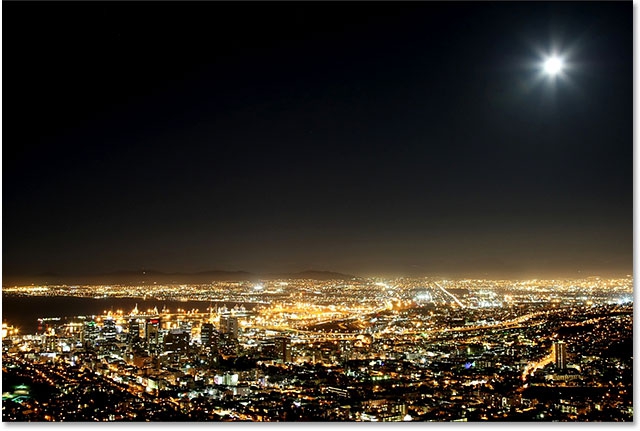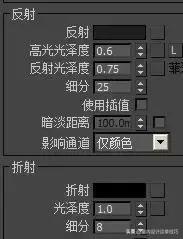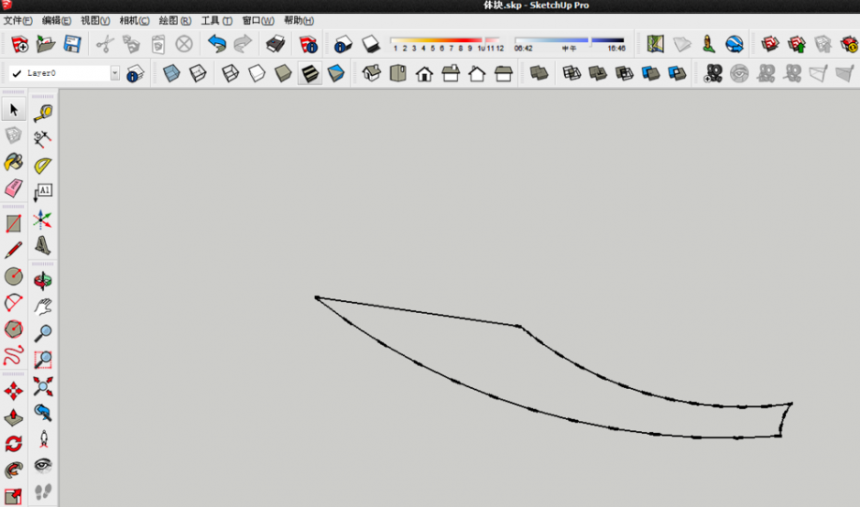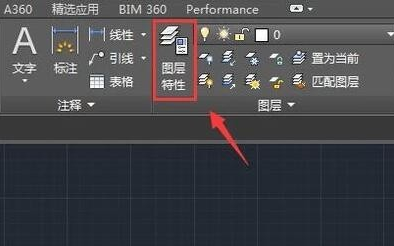CAD怎么布局出图(cad怎么布局出图打印)优质
CAD怎么布局出图?对于CAD设计师们来说。进行设计效果图的布局出图是难点之一。怎样才能正确地将做好的建筑图出图呢?本期云渲染农场为您整理了CAD布局出图的操作步骤。快来和我们一起看看吧!
CAD布局出图的步骤
步骤一。电脑打开一张任意CAD图纸。然后进入布局。开始演示CAD怎么布局出图。
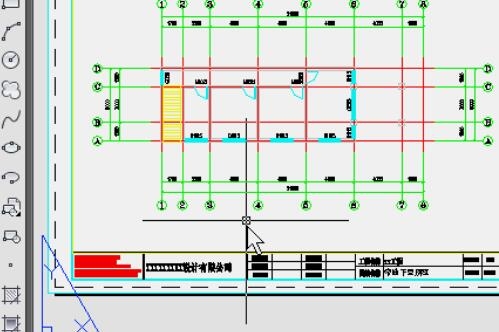
步骤二。进入布局后。Ctrl+1调出特性。在标准比例中选择CAD布局的打印比例。
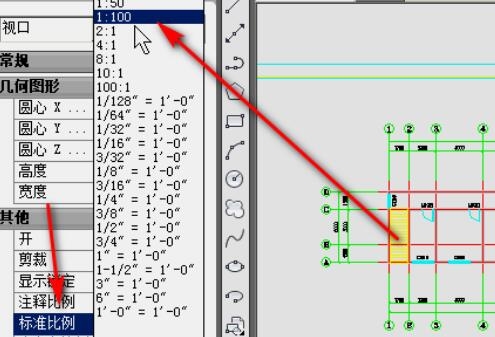
步骤三。设置好标注比例后。Ctrl+P进入打印页面设置打印参数。布满图纸不需要勾选。设置完之后点击应用到CAD布局出图。
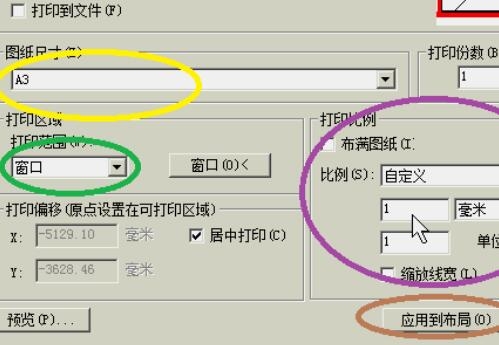
步骤四。设置好打印参数后。返回布局。可以量测一下我们准备出图的CAD图纸比例是否正确。
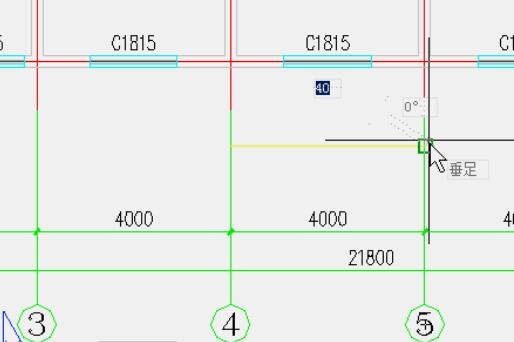
步骤五。确认无误就可以直接打印了。CAD布局出图的步骤就成功完成了。
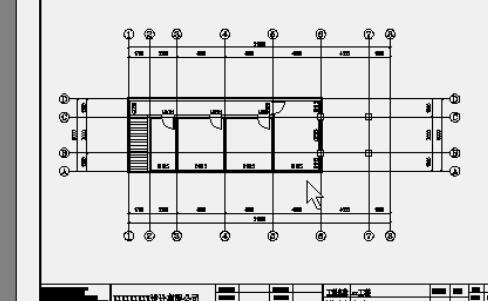
更多>>CAD电气图怎么画?5分钟快速完成CAD电气图绘制的步骤
以上就是云渲染农场为您带来的CAD布局出图的步骤了。希望本期的分享能够给您带来一定的帮助!
更多精选教程文章推荐
以上是由资深渲染大师 小渲 整理编辑的,如果觉得对你有帮助,可以收藏或分享给身边的人
本文标题:CAD怎么布局出图(cad怎么布局出图打印)
本文地址:http://www.hszkedu.com/16057.html ,转载请注明来源:云渲染教程网
友情提示:本站内容均为网友发布,并不代表本站立场,如果本站的信息无意侵犯了您的版权,请联系我们及时处理,分享目的仅供大家学习与参考,不代表云渲染农场的立场!
本文地址:http://www.hszkedu.com/16057.html ,转载请注明来源:云渲染教程网
友情提示:本站内容均为网友发布,并不代表本站立场,如果本站的信息无意侵犯了您的版权,请联系我们及时处理,分享目的仅供大家学习与参考,不代表云渲染农场的立场!